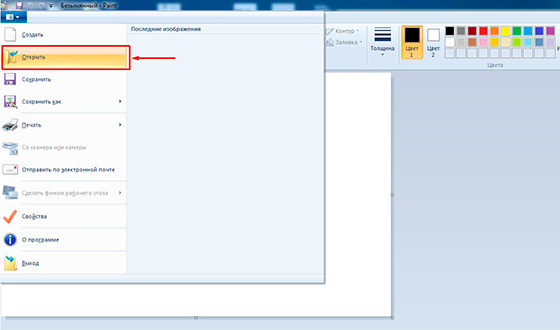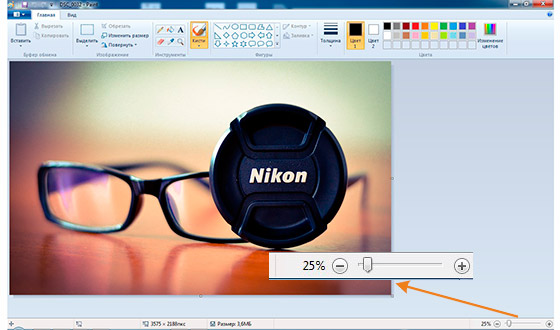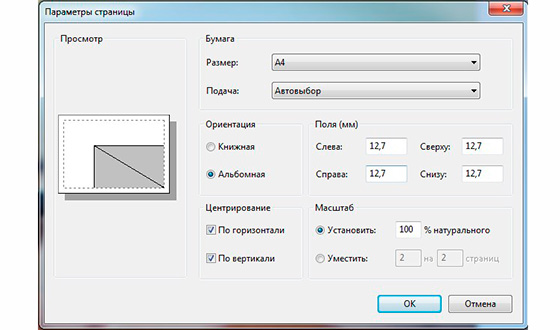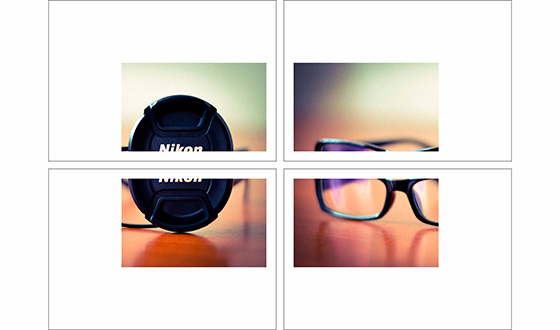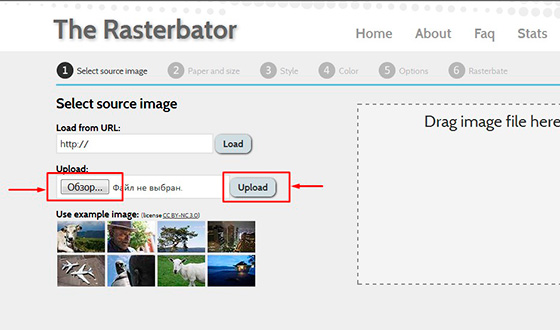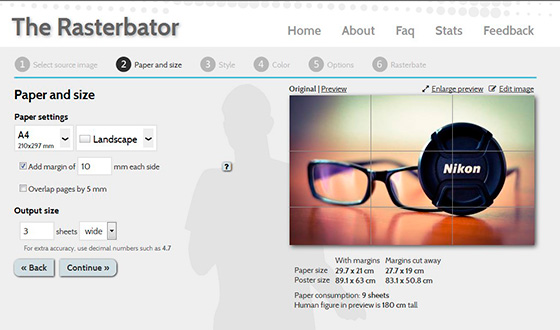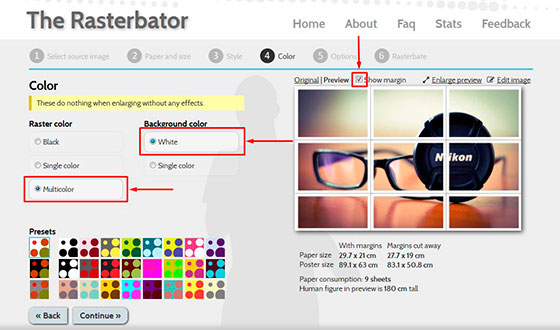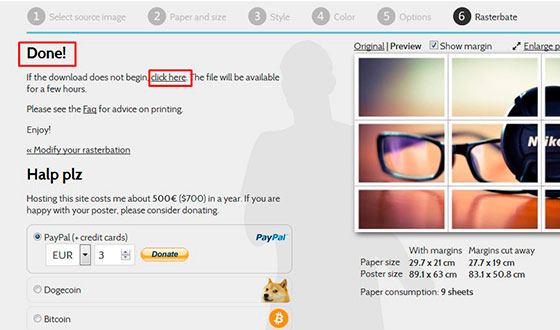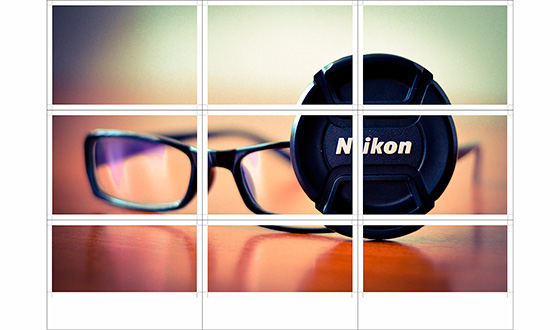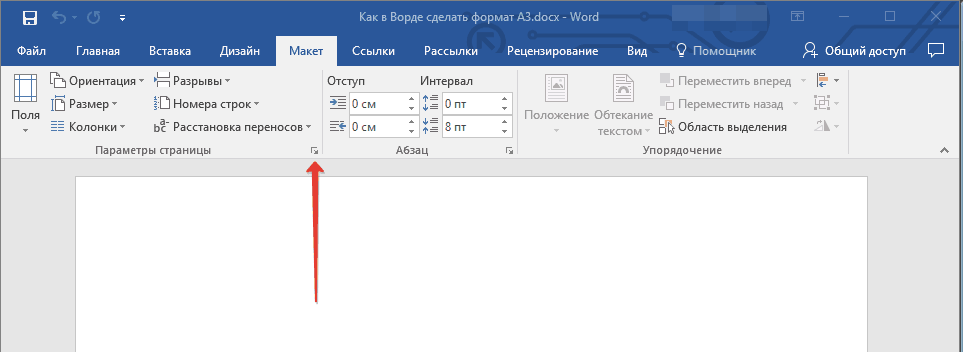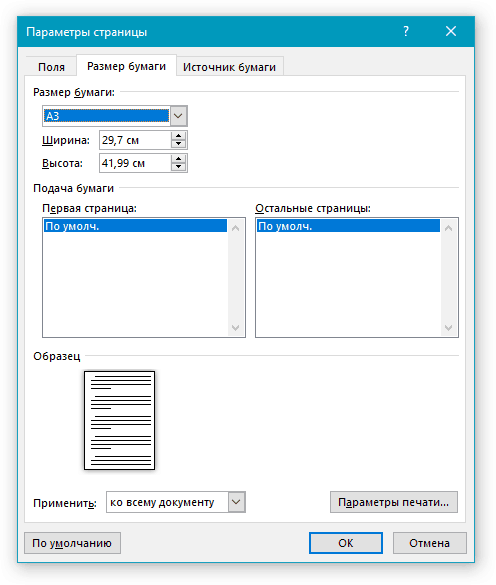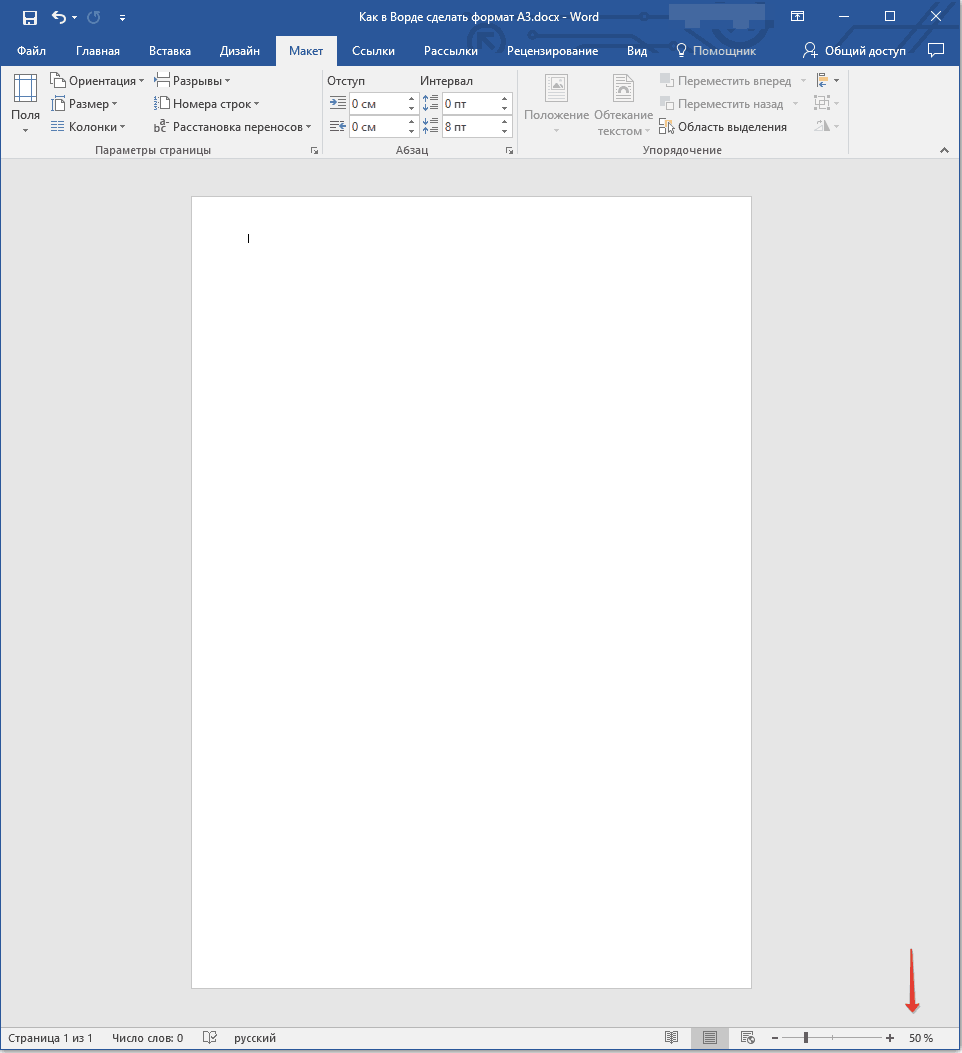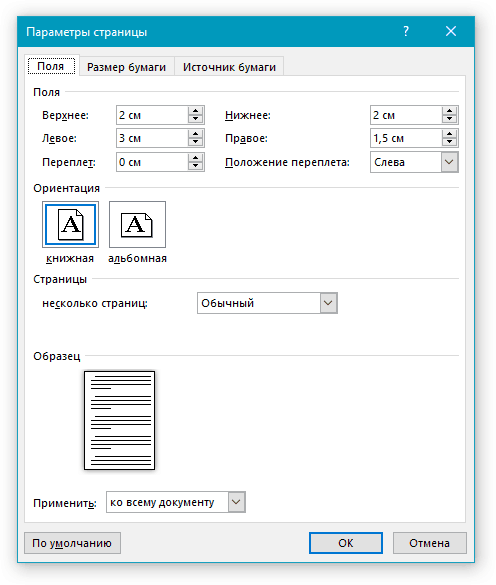ส่วนของเว็บไซต์
ตัวเลือกของบรรณาธิการ:
- รูปแบบแป้นพิมพ์ QWERTY และ AZERTY แป้นพิมพ์ Dvorak เวอร์ชันพิเศษ
- เกาะเซาวิเซนเต เกาะเซาวิเซนเต
- กฎที่เราฝ่าฝืน สามารถวางข้อศอกบนโต๊ะได้หรือไม่?
- แฟลชไดรฟ์ USB ใดที่น่าเชื่อถือและเร็วที่สุด?
- การเชื่อมต่อแล็ปท็อปเข้ากับทีวีผ่านสาย USB เพื่อเชื่อมต่อแล็ปท็อปเข้ากับทีวี VGA
- การเปลี่ยนอินเทอร์เฟซ Steam - จากรูปภาพธรรมดาไปจนถึงการนำเสนอทั้งหมดบนหน้าจอ การออกแบบไอน้ำใหม่
- วิธียกเลิกการสมัครสมาชิก Megogo บนทีวี: คำแนะนำโดยละเอียด วิธียกเลิกการสมัครสมาชิก Megogo
- วิธีแบ่งพาร์ติชันดิสก์โดยติดตั้ง Windows โดยไม่สูญเสียข้อมูล แบ่งพาร์ติชันดิสก์ 7
- เหตุใดผู้จัดพิมพ์จึงไม่สามารถแก้ไขทุกหน้าได้
- ไม่มีการบู๊ตจากแฟลชไดรฟ์ใน BIOS - จะกำหนดค่าได้อย่างไร?
การโฆษณา
| วิธีพิมพ์แผ่น A4 บนแผ่น A3 สองตัวเลือกง่ายๆ สำหรับการพิมพ์รูปภาพบนกระดาษ A4 หลายแผ่น |
|
สวัสดีผู้อ่านบล็อกของฉัน ฉันติดต่อกับคุณ Timur Mustaev ฉันตัดสินใจพิมพ์ภาพที่ประกอบด้วยแผ่น A4 หลายแผ่น และแน่นอน ฉันใช้โปรแกรม Corel DRAW ในคลังแสงเพื่อตัดออกเป็นหลายส่วน แน่นอนว่า ฉันสามารถใช้ Photoshop ได้เช่นกัน จากนั้นจึงพิมพ์บนเครื่องพิมพ์ แต่แล้วฉันก็เริ่มสนใจว่ามีวิธีอื่นใดที่สามารถใช้เพื่อทำเช่นนี้ได้ ฉันเริ่มพลิกอินเทอร์เน็ตทั้งหมดกลับหัวกลับหาง และปรากฎว่าทุกอย่างเรียบง่ายจนใครๆ ก็ทำได้โดยไม่ต้องใช้พลัง โปรแกรมกราฟิก- วันนี้ฉันจะแบ่งปันวิธีพิมพ์ภาพบนกระดาษ A4 หลายแผ่นให้คุณฟังและเชื่อฉันเถอะว่าคุณสามารถทำได้ด้วยตัวเองง่ายๆ
ฉันจะใช้รูปถ่ายเดียวกันสำหรับทุกวิธี สีดังนั้น วิธีแรกในคลังแสงของฉันคือการใช้ โปรแกรมเพ้นท์- ใช่ นี่คือโปรแกรมที่รวมอยู่ใน Windows OS เป็นค่าเริ่มต้น แล้วจะเริ่มต้นที่ไหน
ในเมนูที่เปิดขึ้น ให้เลือกตำแหน่งของรูปภาพของคุณ มาเปิดกันเถอะ หากภาพถ่ายมีความละเอียดสูง รูปภาพนั้นจะเปิดขึ้นในตัวแก้ไขที่ 100% หากต้องการลดขนาด ให้เลื่อนแถบเลื่อนไปทางซ้ายเพื่อให้ได้ขนาดภาพปกติ
จากนั้นเราก็เปิด ไฟล์ – ผนึก – ตัวเลือกหน้า
ในเมนูที่ปรากฏขึ้น ให้ตั้งค่า:
บริการออนไลน์ Rasterbator.netทุกอย่างเรียบง่ายที่นี่ นี้ บริการออนไลน์เพื่อแยกและเตรียมไฟล์สำหรับการพิมพ์ ในตอนท้ายคุณก็เตรียมมันให้พร้อม ไฟล์ PDFจากภาพที่แตกเป็นขนาด A4 บริการนี้ฟรี มีหนึ่ง "แต่" บริการคือ ภาษาอังกฤษ- ฉันคิดว่านี่คงไม่ใช่เรื่องยากสำหรับคุณ โดยเฉพาะอย่างยิ่งเมื่อฉันจะพยายามอธิบายขั้นตอนทั้งหมดโดยละเอียดมากขึ้น เราควรทำอย่างไรก่อน? เราเปิดบริการ. ในหน้าต่างที่ปรากฏขึ้น ให้คลิกซ้ายที่ สร้างโปสเตอร์ของคุณ.
ขั้นตอนต่อไปคือการเลือกภาพที่เราจะแบ่งออกเป็นส่วนๆ ในกรณีของฉัน ฉันจะใช้รูปภาพเดียวกันกับในตัวอย่างก่อนหน้านี้ ฉันก็เลยกดปุ่ม ทบทวนและระบุรูปถ่าย จากนั้นคลิกที่ อัปโหลดและรอให้รูปภาพโหลด
ก็มีเช่นกัน ข้อมูลเพิ่มเติมที่มุมขวาล่าง ตามที่ระบุไว้ ขนาดกระดาษ ขนาดของภาพวาดที่เสร็จแล้ว (ขนาดโปสเตอร์) จำนวนแผ่นที่ภาพวาดจะประกอบด้วย (ปริมาณการใช้กระดาษ) และร่างมนุษย์สูง 180 ซม. ในมุมมอง (ร่างมนุษย์ในภาพตัวอย่างสูง 180 ซม.) มันหมายความว่าอะไร? เห็นภาพเงาของชายที่อยู่ตรงกลาง ภาพเงานี้สูง 180 ซม.
ขั้นตอนต่อไป สี ( สี- เราตั้งค่าต่อไปนี้:
คลิก ดำเนินการต่อ.
ในขั้นตอนสุดท้าย ตัวเลือก การตั้งค่าหลายอย่างรอเราอยู่ ดังนั้น:
คลิก แรสเตอร์เบต 9 หน้า! หลังจากนั้นกระบวนการแยกจะเริ่มขึ้นและจะให้ไฟล์ PDF ที่เสร็จแล้วแก่คุณเพื่อการบันทึก หากการบันทึกอัตโนมัติไม่ปรากฏขึ้น ให้คลิกที่ คลิกที่นี่.
เป็นผลให้เราได้รับโปสเตอร์ที่เสร็จแล้วในรูปแบบ PDF สำหรับการพิมพ์พร้อมชื่อเรื่อง แรสเตอร์เบชั่น.
ในบันทึกนี้ฉันจะบอกลาคุณ ฉันหวังว่าคุณจะพบว่าบทความนี้มีประโยชน์ สมัครสมาชิกบล็อกของฉัน แสดงความคิดเห็น แบ่งปันกับเพื่อน ๆ ขอให้โชคดีกับคุณ Timur Mustaev ตามค่าเริ่มต้น เอกสาร MS Word จะถูกตั้งค่าเป็นรูปแบบหน้า A4 ซึ่งค่อนข้างสมเหตุสมผล เป็นรูปแบบนี้ที่ใช้บ่อยที่สุดในงานในสำนักงาน โดยที่เอกสาร บทคัดย่อ งานทางวิทยาศาสตร์และงานอื่น ๆ ส่วนใหญ่ถูกสร้างขึ้นและพิมพ์ อย่างไรก็ตาม บางครั้งจำเป็นต้องเปลี่ยนมาตรฐานที่ยอมรับโดยทั่วไปขึ้นหรือลง MS Word มีความสามารถในการเปลี่ยนรูปแบบหน้าและสามารถทำได้ด้วยตนเองหรือใช้เทมเพลตสำเร็จรูปโดยเลือกจากชุด ปัญหาคือการค้นหาส่วนที่สามารถเปลี่ยนการตั้งค่าเหล่านี้ไม่ใช่เรื่องง่าย เพื่อชี้แจงทุกอย่างด้านล่างเราจะบอกวิธีสร้างรูปแบบ A3 แทน A4 ใน Word ที่จริงแล้วในลักษณะเดียวกันนี้คุณจะสามารถกำหนดรูปแบบ (ขนาด) อื่น ๆ ให้กับเพจได้ 1. เปิด เอกสารข้อความรูปแบบหน้าที่คุณต้องการเปลี่ยนแปลง
2. ไปที่แท็บ "เค้าโครง"และเปิดกล่องโต้ตอบกลุ่ม “ตัวเลือกหน้า”- โดยคลิกที่ลูกศรเล็กๆ ที่อยู่มุมขวาล่างของกลุ่ม
3. ในหน้าต่างที่เปิดขึ้น ให้ไปที่แท็บ “ขนาดกระดาษ”ที่ไหนในส่วน “ขนาดกระดาษ”เลือกรูปแบบที่ต้องการจากเมนูแบบเลื่อนลง
4. คลิก "ตกลง"เพื่อปิดหน้าต่าง “ตัวเลือกหน้า”. 5. รูปแบบหน้าจะเปลี่ยนเป็นรูปแบบที่คุณเลือก ในกรณีของเรานี่คือ A3 และหน้าในภาพหน้าจอจะแสดงในระดับ 50% เมื่อเทียบกับขนาดของหน้าต่างโปรแกรมเอง เนื่องจากไม่อย่างนั้นมันก็จะไม่พอดี
การเปลี่ยนรูปแบบหน้าด้วยตนเองในบางเวอร์ชัน ขนาดหน้าอื่นที่ไม่ใช่ A4 จะไม่สามารถใช้ได้ตามค่าเริ่มต้น อย่างน้อยก็จนกว่าระบบจะมี เครื่องพิมพ์ที่รองรับ- อย่างไรก็ตาม คุณสามารถตั้งค่าขนาดหน้าที่สอดคล้องกับรูปแบบใดรูปแบบหนึ่งได้ด้วยตนเอง สิ่งที่คุณต้องมีก็คือความรู้เกี่ยวกับค่าที่แน่นอนตาม GOST หลังสามารถเรียนรู้ได้อย่างง่ายดายด้วย เครื่องมือค้นหาแต่เราตัดสินใจที่จะทำให้สิ่งต่างๆ ง่ายขึ้นสำหรับคุณ ดังนั้น รูปแบบหน้าและขนาดที่แน่นอนเป็นเซนติเมตร (กว้าง x สูง): A0- 84.1x118.9 และตอนนี้เกี่ยวกับวิธีการและตำแหน่งที่จะระบุใน Word: 1. เปิดกล่องโต้ตอบ “ตัวเลือกหน้า”ในแท็บ "เค้าโครง"(หรือมาตรา “ตัวเลือกขั้นสูง”ในแท็บ “เค้าโครงหน้า”ถ้าคุณใช้ รุ่นเก่าโปรแกรม)
2. ไปที่แท็บ “ขนาดกระดาษ”.
3. ป้อนค่าความกว้างและความสูงของหน้าที่ต้องการในช่องที่เหมาะสมแล้วคลิกปุ่ม "ตกลง". ตัวเลือกการพิมพ์จะแสดงที่ด้านบนของหน้า ด้านล่างนี้คุณสามารถดูข้อมูลเพิ่มเติมเกี่ยวกับแต่ละรายการได้ การพิมพ์ดิจิทัลในรูปแบบมาตรฐาน A4 และ A3 มี 5 พารามิเตอร์: รูปแบบแผ่น (A4 หรือ A3), สีที่พิมพ์ (ขาวดำหรือสี), ประเภทการพิมพ์ (ด้านเดียวหรือสองด้าน), วัสดุพิมพ์ - กระดาษที่มีความหนาแน่นต่างๆ และ พื้นผิวรวมถึงการหมุนเวียน - จำนวนแผ่นในลำดับเดียวA3 - รูปแบบการพิมพ์โดยทั่วไปรูปแบบการพิมพ์ A3 ใช้สำหรับการพิมพ์สื่อการนำเสนอ โปสเตอร์และโปสเตอร์ขนาดเล็ก และโฆษณา นอกจากนี้ รูปแบบนี้ใช้เพื่อสร้างปกสำหรับโบรชัวร์ สมุดบันทึก และตัวอย่างเช่น รายงานประจำปีในรูปแบบ A4: ปกดังกล่าวพับครึ่งแล้วผูกไว้ด้วยกันกับเอกสาร ตามมาตรฐานสากล ISO 216 (มาตรฐานนี้กำหนดขนาดของแผ่นพิมพ์ของระบบ A ที่ใช้กันทั่วไปและคุ้นเคยกับเรา) แผ่นพิมพ์รูปแบบ A3มีความยาว 420 มม. และกว้าง 297 มม. พื้นที่แผ่นคือ 0.125 m2 พื้นที่แผ่นจะมีประโยชน์หากอุตสาหกรรมการพิมพ์ระบุราคาต่อตารางเมตรในรายการราคา ราคา การพิมพ์ดิจิตอลโดยปกติแผ่น A3 จะมีราคาแพงกว่าการพิมพ์ A4 ถึง 1.5 - 2 เท่า หากต้องการคำนวณราคาสำหรับการพิมพ์ A4 ให้เปลี่ยนพารามิเตอร์การค้นหาหรือเปิดหน้า ราคาสำหรับรูปแบบการพิมพ์ A4. การพิมพ์สี การพิมพ์สีของแผ่นพับ เอกสาร แบนเนอร์หรือโปสเตอร์ ตลอดจนประกาศและวัสดุอื่นๆ มักจะดำเนินการบนอุปกรณ์การพิมพ์ดิจิทัล - เครื่องพิมพ์เลเซอร์ประสิทธิภาพสูง หากเอกสารต้นฉบับไม่เปลี่ยนจากหน้าหนึ่งไปอีกหน้าหนึ่ง (กำลังทำสำเนา) และมียอดจำหน่ายเกิน 500 - 800 หน้า แสดงว่าสามารถใช้เครื่องถ่ายเอกสารประสิทธิภาพสูงสำหรับการผลิตได้ เพื่อระบุการพิมพ์สี มักใช้การกำหนดพิเศษ: 4+4 หรือ 4+0 การทำเครื่องหมาย 4+0 หมายความว่า การพิมพ์จะกระทำด้วยสี่สี (คือ การพิมพ์สีทั้งแผ่น) ที่ด้านหนึ่งของแผ่นและการกำหนดชื่อ 4+4 หมายถึงการพิมพ์สีสองด้าน (แต่ละด้านของแผ่นมี 4 สี) การพิมพ์สี A4 และ A3 มักจะมีราคาสูงกว่าการพิมพ์ขาวดำ 2-3 เท่า ขึ้นอยู่กับบริษัทการพิมพ์และการจำหน่าย ซึ่งเกี่ยวข้องกับต้นทุนที่สูงสำหรับส่วนประกอบหมึกและอุปกรณ์การพิมพ์: ด้วยการพิมพ์ขาวดำ มีเพียงโมดูลหมึกเดียวเท่านั้น ถูกใช้และด้วยการพิมพ์สีเต็มรูปแบบ - สี่ สามารถเปรียบเทียบต้นทุนการพิมพ์เอกสาร โฆษณา บทคัดย่อและแผ่นพับขาวดำได้ในส่วนนี้ ราคาสำหรับ ขาวดำการพิมพ์ขนาด A4 และ A3. การพิมพ์ด้านเดียว A4/A3การพิมพ์ด้านเดียว (ด้านหนึ่งของแผ่นงาน) มักใช้ในการพิมพ์เอกสาร บทคัดย่อ ประกาศ โปสเตอร์ และโปสเตอร์ การกำหนดตัวอักษรสำหรับการพิมพ์หน้าเดียว: 1+0 สำหรับการพิมพ์หน้าเดียวขาวดำ และ 4+0 สำหรับการพิมพ์สีด้านเดียว ปัจจุบัน แนวทางประหยัดในการใช้ทรัพยากรการผลิต (การผลิตแบบ Lean) การปกป้องทรัพยากรธรรมชาติ และการประหยัดอย่างง่าย กำลังได้รับความนิยมมากขึ้นเรื่อยๆ ดังนั้นผู้คนจำนวนมากขึ้นจึงพยายามปฏิบัติตามคำแนะนำของบริษัทคุ้มครองสิ่งแวดล้อมระหว่างประเทศ เช่น GreenPeace และ WWF และพิมพ์เอกสาร และบทคัดย่อจากทั้งสองด้านของแผ่นงาน (โดยใช้ การพิมพ์สองด้าน- PrintScanner ขอแนะนำอย่างยิ่งให้ใช้ การพิมพ์เอกสารและบทคัดย่อสองด้าน. ค่าใช้จ่ายในการพิมพ์ด้านเดียวจะต่ำกว่าการพิมพ์สองหน้าเสมอ แต่การพิมพ์หนึ่งแผ่นทั้งสองด้านมักจะถูกกว่าการพิมพ์สองแผ่นในด้านเดียว ราคาการพิมพ์ A4/A3 ในเมืองอื่นของรัสเซีย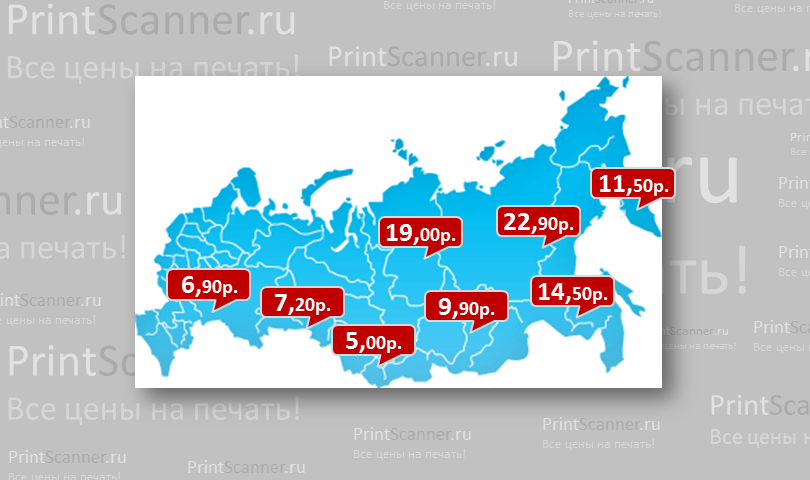 บริษัทการพิมพ์ โรงพิมพ์ และศูนย์ถ่ายเอกสารมากกว่า 1.5 พันแห่งได้รับการจดทะเบียนและดำเนินงานในเมืองต่างๆ ของรัสเซีย โดยให้บริการการพิมพ์แบบป้อนแผ่นดิจิทัลในรูปแบบมาตรฐาน A4 และ A3 PrintScanner รวบรวมมากที่สุด ข้อเสนอที่ดีของบริษัทดังกล่าวและจำหน่ายไปยังเมืองที่เหมาะสม แต่หากมีโรงพิมพ์จำนวนไม่มากจดทะเบียนในเมืองใดเมืองหนึ่ง ข้อเสนอทั้งหมดสำหรับเมืองนั้นก็จะปรากฏในหน้านี้ ทันทีในเมืองหนึ่งมีบริษัทการพิมพ์ที่ใช้งานอยู่มากกว่า 5 - 10 แห่งสำหรับบริการส่วนใหญ่ จะมีการสร้างส่วนแยกต่างหากสำหรับเมืองนี้ โดยที่รายการราคาสำหรับการพิมพ์จะถูกรวบรวมสำหรับเมืองนี้เท่านั้น ตัวอย่างเช่น, ราคาการพิมพ์ ในเยคาเตรินเบิร์กถูกรวบรวมไว้ในส่วนเดียวและส่วนเซนต์ปีเตอร์สเบิร์กมีข้อเสนอมากมายจากโรงพิมพ์ต่างๆ: การพิมพ์ขนาด A4 และ A3 เซนต์ปีเตอร์สเบิร์ก: ราคา. ในหมวดหมู่ เมืองอื่นๆนำเสนอข้อเสนอจากโรงพิมพ์ใน Rostov-on-Don, Astrakhan, Nizhny Novgorod และเมืองอื่น ๆ แต่ละข้อเสนอจะได้รับการอัปเดตอยู่เสมอ ดังนั้นรายการจึงเปลี่ยนแปลงไปตามกาลเวลา |
| อ่าน: |
|---|
ใหม่
- เกาะเซาวิเซนเต เกาะเซาวิเซนเต
- กฎที่เราฝ่าฝืน สามารถวางข้อศอกบนโต๊ะได้หรือไม่?
- แฟลชไดรฟ์ USB ใดที่น่าเชื่อถือและเร็วที่สุด?
- การเชื่อมต่อแล็ปท็อปเข้ากับทีวีผ่านสาย USB เพื่อเชื่อมต่อแล็ปท็อปเข้ากับทีวี VGA
- การเปลี่ยนอินเทอร์เฟซ Steam - จากรูปภาพธรรมดาไปจนถึงการนำเสนอทั้งหมดบนหน้าจอ การออกแบบไอน้ำใหม่
- วิธียกเลิกการสมัครสมาชิก Megogo บนทีวี: คำแนะนำโดยละเอียด วิธียกเลิกการสมัครสมาชิก Megogo
- วิธีแบ่งพาร์ติชันดิสก์โดยติดตั้ง Windows โดยไม่สูญเสียข้อมูล แบ่งพาร์ติชันดิสก์ 7
- เหตุใดผู้จัดพิมพ์จึงไม่สามารถแก้ไขทุกหน้าได้
- ไม่มีการบู๊ตจากแฟลชไดรฟ์ใน BIOS - จะกำหนดค่าได้อย่างไร?
- รหัสโปรโมชั่น Pandao สำหรับคะแนน